표 작업을 하면서 가장 많이 보게 될 화면이 셀 테두리/배경 옵션창입니다. 그중에서 테두리를 설정하는 기본적인 방법에 대해 알아보겠습니다. 이번 아티클은 아주 기초적인 내용이므로 한글을 기본적으로 다루시는 분들은 넘어가시기 바랍니다.

| ◎ 표 선택 및 테두리 라인 변경하기 |
▼ 표의 테두리를 변경할 수 있는 설정창을 띄우는 방법을 알아보겠습니다. 먼저 변경하고 싶은 셀을 선택해야 합니다. 셀 선택을 하게 되면 바탕색이 바뀌고 중앙에 점이 나타납니다. 커서가 위치한 셀 선택 단축키는 F5 입니다.

▼ 다음은 셀을 선택한 상태에서 L 키 를 누르거나 오른쪽 마우스 > 셀 테두리 배경 > 각 셀마다 적용 메뉴를 클릭합니다.

▼ “셀 테두리/배경” 창이 뜨면 아래 “테두리” 탭으로 이동합니다. 화면에는 셀 테두리를 설정할 수 있는 여러 옵션들이 있습니다.

▼ 테두리 설정 영역은 크게 4가지로 나눌 수 있습니다. 첫 번째 1번에서는 선의 종류와 굵기 색상을 지정합니다. 2번은 현재 선택한 셀만 적용할 것인지 아니면 표 전체에 모두 적용할 것인지 선택할 수 있는 옵션입니다. 3번은 셀의 모든 선의 속성을 변경할 수 있는 옵션 영역입니다. 4번은 변경한 설정을 적용하거나 취소할 때 사용하는 버튼입니다.

▼ 위에서 변경한 셀 테두리를 적용한 결과는 아래와 같습니다. 선의 종류는 두 줄로 선택했고 셀 테두리 적용 범위를 “바깥쪽” 으로 했기 때문에 그림과 같이 외부 테두리가 두 줄이 되었습니다.
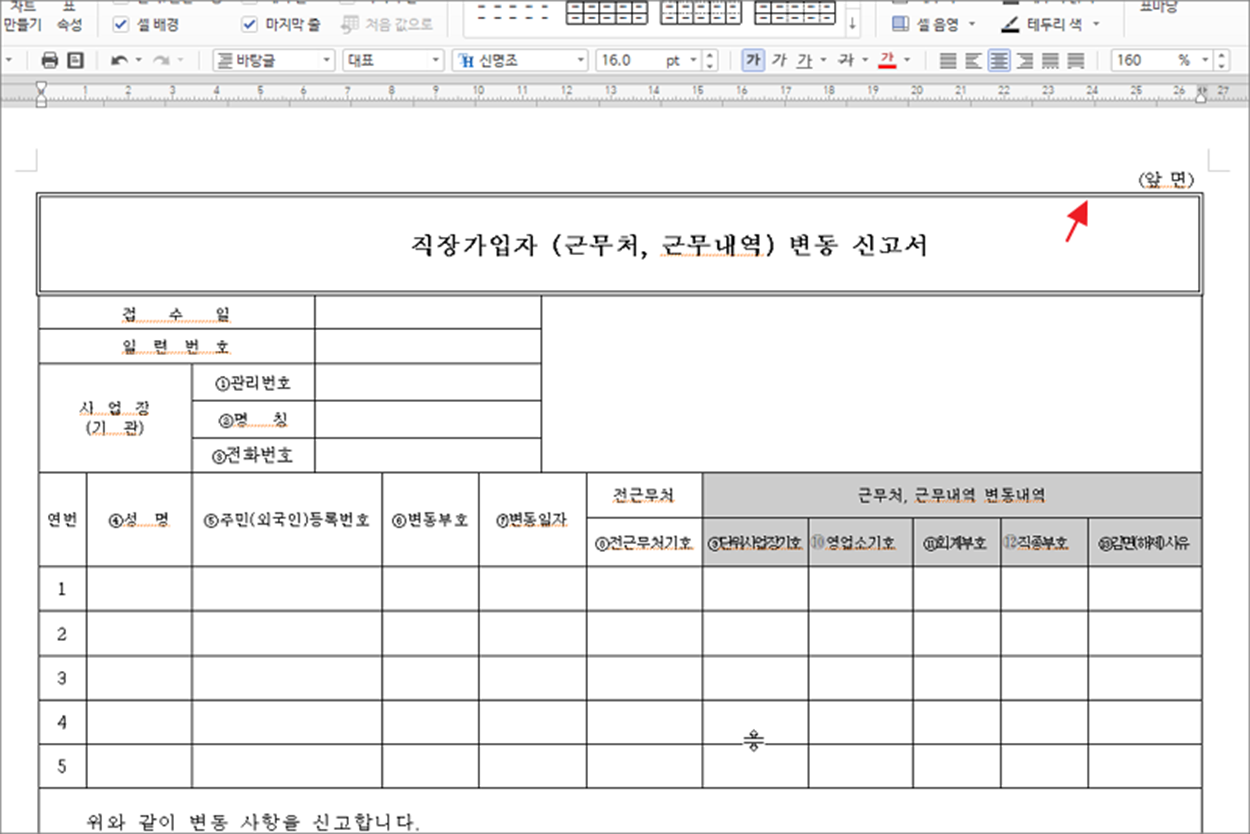
| ◎ 표 개별 라인 변경하기 |
▼ 이번에는 셀의 각 라인에 선 종류를 변경하는 방법입니다. 셀을 선택하고 “셀 테두리/배경” 화면을 띄웁니다. 테두리 설정 영역으로 가서 변경하고 싶은 방향의 라인 아이콘을 클릭해서 선택합니다. 해당 라인에 적용하고 싶은 라인 종류와 굵기, 색을 변경하고 오른쪽으로 가서 “적용” 버튼을 클릭합니다.

▼ 그림처럼 변경한 설정을 적용한 결과 선택한 셀의 왼쪽 세로 라인이 두 줄로 바뀐 것을 확인할 수 있습니다. 이렇게 셀의 각 라인은 사용자가 원하는 대로 변경이 가능합니다.

| ◎ 표 전체 테두리 변경하기 |
▼ 이번에는 선택한 셀을 포함하고 있는 표 전체 테두리를 두 줄로 변경해 보겠습니다. 방법은 동일하며, 적용 범위를 “모든 셀” 로 변경해 주시면 됩니다. 먼저 아무 셀이나 선택하고 L 키를 눌러 대화상자를 띄웁니다. 선의 종류는 두 줄로 하고 영역을 바깥쪽으로 선택합니다. 그리고 적용범위를 “모든 셀” 로 선택합니다.

▼ 결과는 다음과 같습니다. 표 외곽 전체가 두 줄로 바뀌었습니다. 이렇게 표 전체의 라인을 쉽게 변경할 수 있습니다.

'한컴오피스 > 한컴오피스(한글)' 카테고리의 다른 글
| 한컴오피스 한글 2020 한글 탭 설정 변경하기 (0) | 2024.02.15 |
|---|---|
| 한컴오피스 한글 인쇄하는 방법 (2) | 2024.02.09 |
| 한컴오피스 한글 선택한 영역 부분 블록 저장하기 (3) | 2024.02.09 |
| 한컴오피스 한글 새 스타일 추가해서 사용하기 (0) | 2024.02.07 |
| 한컴오피스 한글 도형 호 그리기와 회전 시켜서 깔때기 모양 만들기 (0) | 2024.02.06 |
| 한컴오피스 한글 줄 간격 단위 변경하기, pt 에서 cm 로 변경하기 (0) | 2024.02.01 |
| 한컴오피스 한글 스페이스바 클릭이나 글자 입력시 지워지는 경우 (3) | 2024.01.27 |
| 한컴오피스 한글 문서 마당, 온라인 서식 이용해서 빠르게 작성하는 방법 (0) | 2024.01.24 |



